
트위치 방송 하기 (OBS Studio 초보 세팅)
OBS studio를 다운받았으면 방송을 해봐야겠죠? 방송을 하려면 트위치 방송 세팅을 할때가 되었습니다 일단 이 포스팅내용은 "최소한의 세팅으로 방송을 켜보는것"을 알려드릴 예정입니다 (첫술부
baolab.tistory.com
저번 포스팅에서 간단하게 OBS를 설치하고 방송을 하는것을 했었는데요
검은 화면만 송출하는것은 테스트 유무가 힘들기 때문에
임시로 장면에 "디스플레이 캡쳐"소스를 넣어 모니터화면을 송출하는것을 보여드렸을거에요
사실 그거랑 똑같은 개념이지만... 그래도.. 그래도!
‘트위치’는 '게임'에 특화된 동영상 방송 플랫폼 서비스다
-네이버 지식 백과 중-

트위치는 게임이 근본!
그러므로 게임 캡쳐 소스를 넣는 것정도는 숙지를 해줘야합니다
흠흠 아무튼 시작합니다
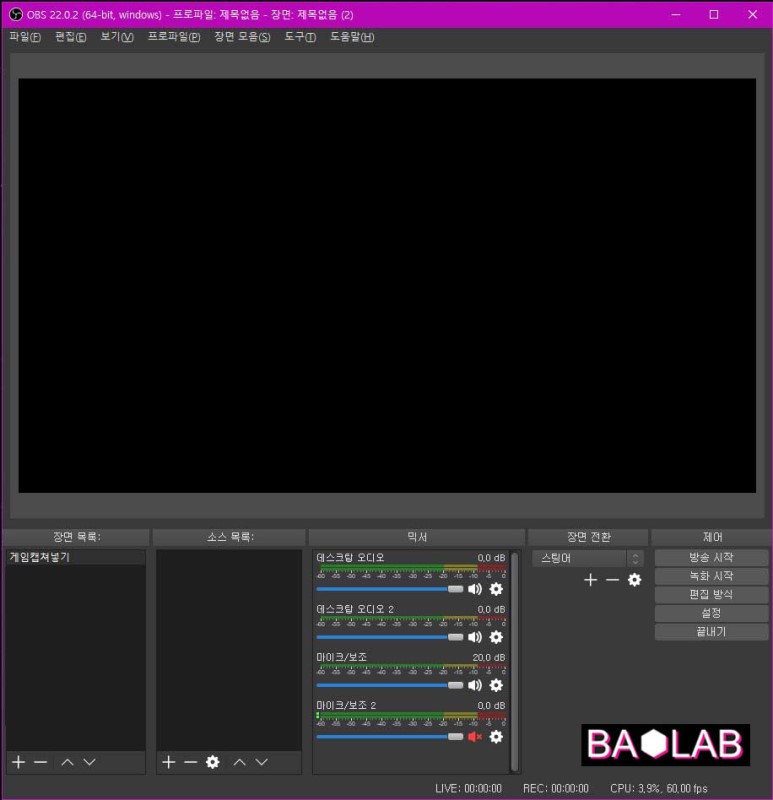
일단 OBS를 실행해주시면!
(저는 순정(?)상태의 OBS를 연출해봤습니다
장면목록에 '장면'이 하나 있을텐데
"장면"이름을 바꿔서 게임캡쳐넣기로 명명했습니다)
장면만 덩그러니 한개만 존재하고있을꺼에요
소스목록에는 아무것도 없고..
방송화면도 황혼보다도 더 어두운 검은화면 만 있을뿐입니다
게임캡쳐를 원활하게 넣어주기위해
일단 게임을 켭시다
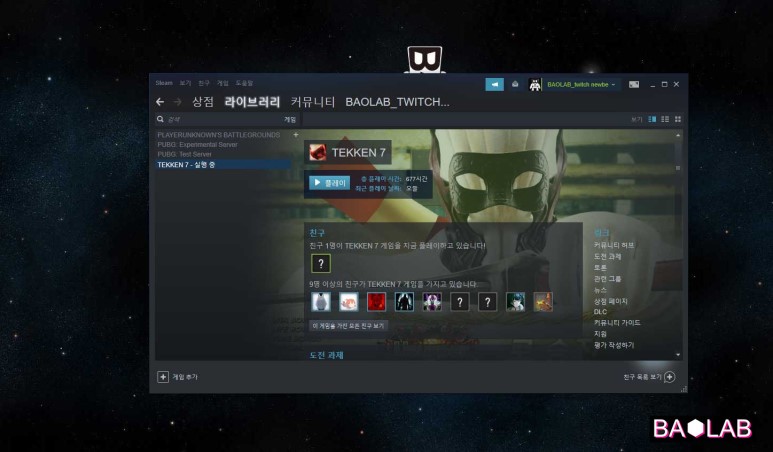
저는 평화로운 철주먹 게임을 켜보겠습니다

패륜으로 시작되는 철주먹 겜 인트로
일단 게임이 켜지는걸 확인했구요
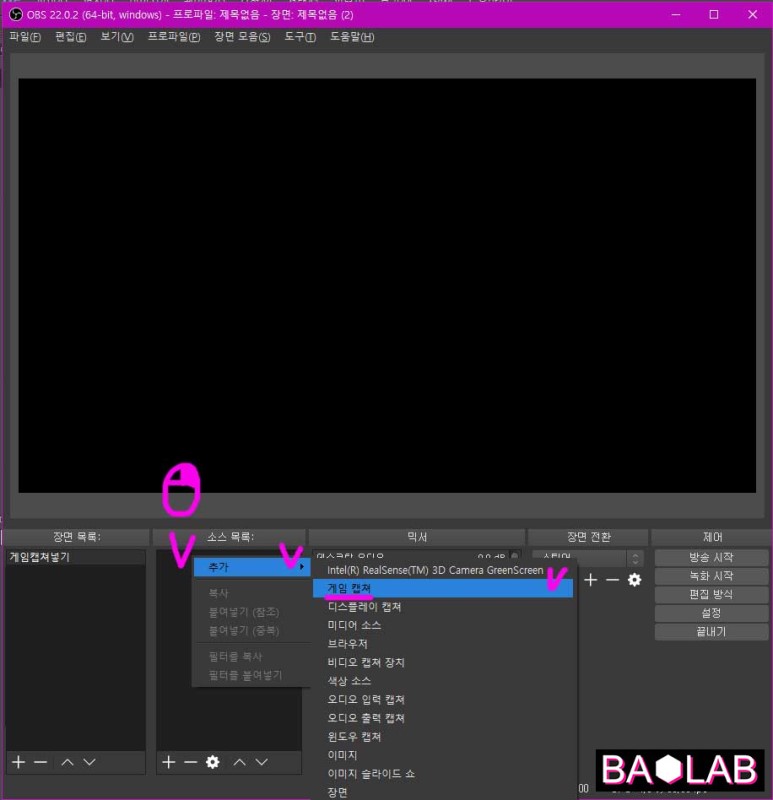
OBS로 돌아와서 제대로 넣어봅시다
소스목록란에서 우클릭!
드롭메뉴
"추가" > "게임 캡쳐"를
클릭해줍니다
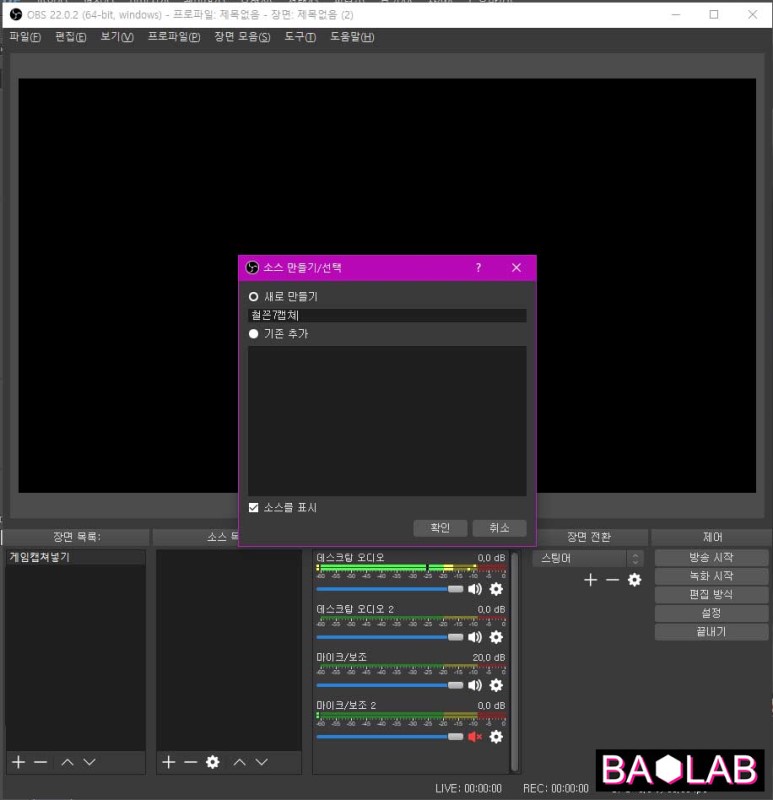
팝업창이 뜨고 기존에 만들어진게 없기에
새로 만들기에서 이름을 적어주세요
저는 철꼰7캡쳐로 적었습니다
이름을 왜 적느냐 한가지 게임만하시는분은 상관없겠지만
철권 말고 다른게임을 한다던가 할때 좀더 세부적으로 구분하기 위함입니다
소스의 이름을 적고 "확인"버튼을 클릭
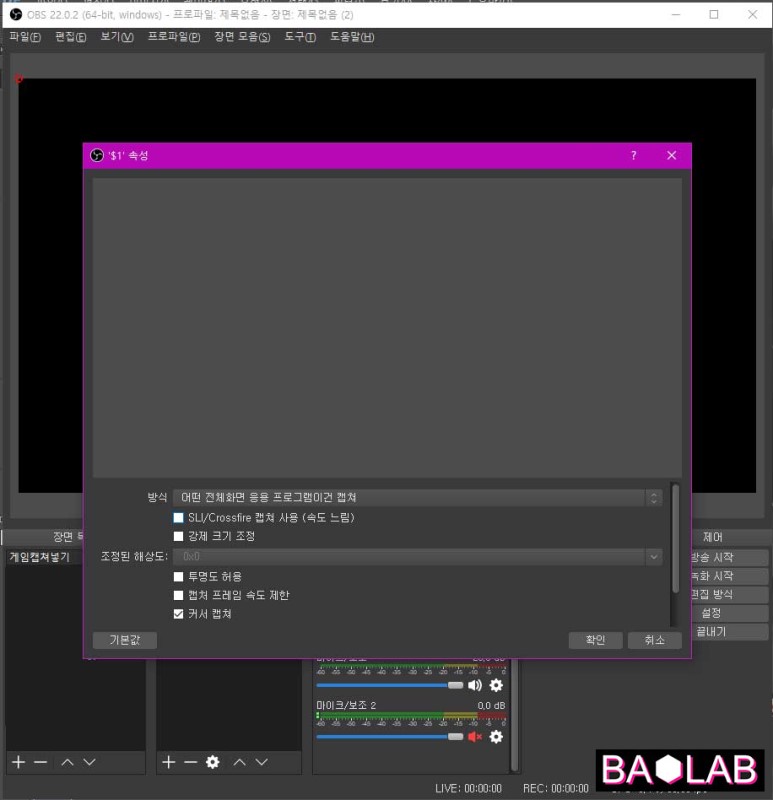
게임캡쳐의 속성창이 뜹니다
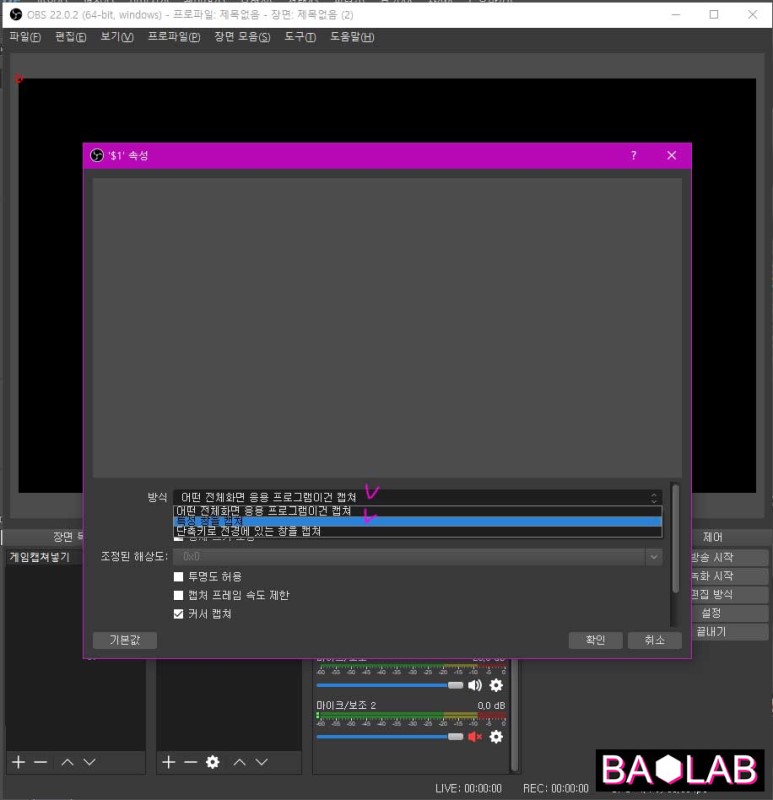
저는 방식을
"특정 창을 캡쳐"로 세팅을 해요
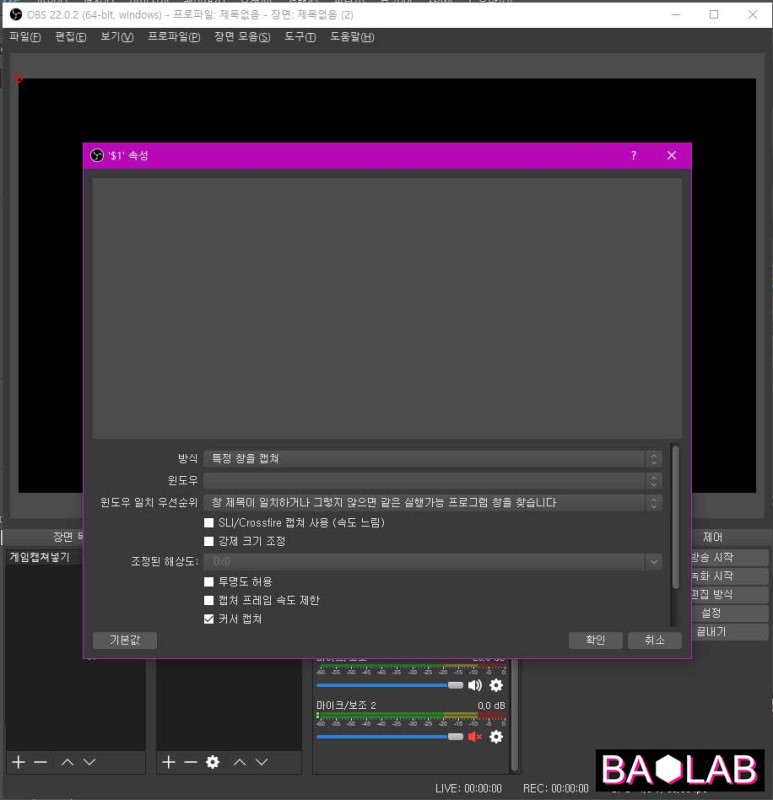
요렇게 바꿔주시고

윈도우탭에서 게임창을 골라주세요
저는 철권7이었으니 tekken7창을 선택

미리보기 화면에 게임화면이 나온다면 OK!
잘보이면 "확인"을 눌러주세요

방송 미리보기창에 철권7게임이 나오게 됬습니다
철권이 워낙 인디게임이라 전체화면으로 겜하면 알트탭하다가 팅기는 경우가 잦아
저는 창모드로 게임을하는데 전체화면보다 겜화면이 작아 전체사이즈에 못미치게 떳네요
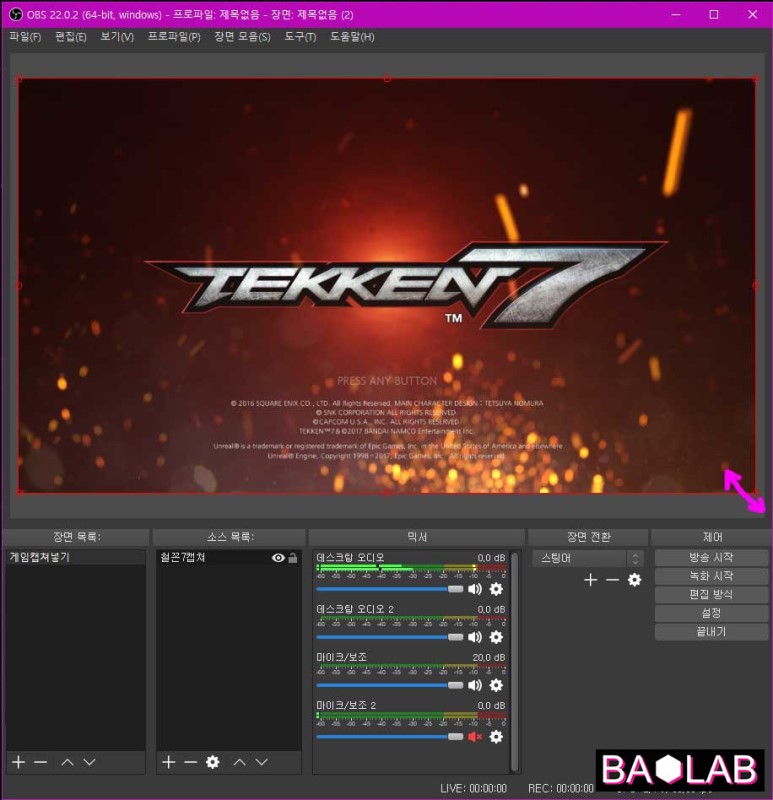
모서리부분에 커서를 올려 클릭 드래그로 사이즈조절이 가능합니다
이걸로 꽉채워주시면 굿굿(게임에 따라 해상도가 다른게 있으니
ex.고전게임같은 4:3비율이라던지, 폰게임이라던지 등 그에 맞춰서 세팅을 해주시면 됩니다)
이렇게 게임소스 추가하는것은 완료!
즐겁게 게임방송을 해보자구요~!!!
'정보' 카테고리의 다른 글
| 트위치 방송화면 채팅창 넣기 (OBS studio & twip) (2) | 2020.09.14 |
|---|---|
| 트위치 도네이션(후원) 하기 feat.트윕(Twip) (0) | 2020.09.08 |
| 트위치 다시보기 다운받기 (TwitchLeecher) (0) | 2020.09.08 |




댓글